[视频]SAI2怎样画曲线
关于奥迪a6SAI2怎样画曲线,期待您的经验分享,千言万语,表达不了我的感激之情,我已铭记在心
!
 visualname 2019-02-27 11:38:05 22164人看过 分享经验到微博
visualname 2019-02-27 11:38:05 22164人看过 分享经验到微博更新:2024-02-07 14:20:33最佳经验
来自新浪新闻https://news.sina.com.cn/的优秀用户visualname,于2019-02-27在生活百科知识平台总结分享了一篇关于“SAI2怎样画曲线王小川”的经验,非常感谢visualname的辛苦付出,他总结的解决技巧方法及常用办法如下:
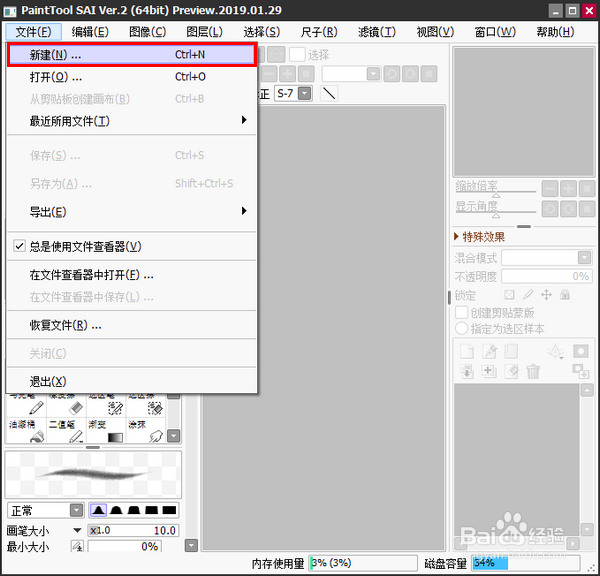 [图]2/6
[图]2/6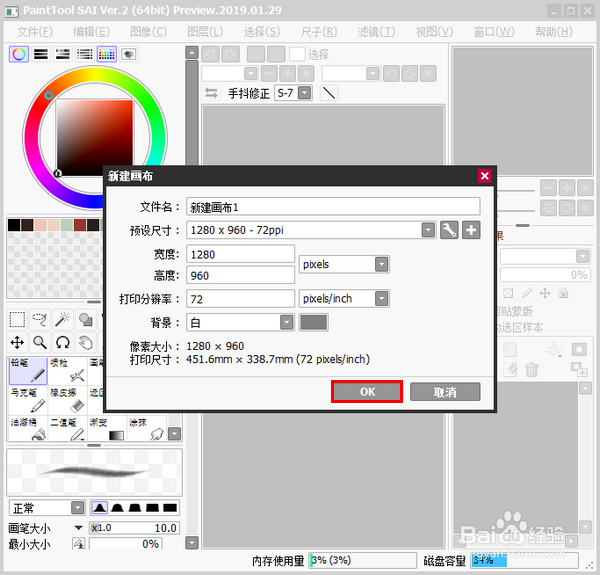 [图]3/6
[图]3/6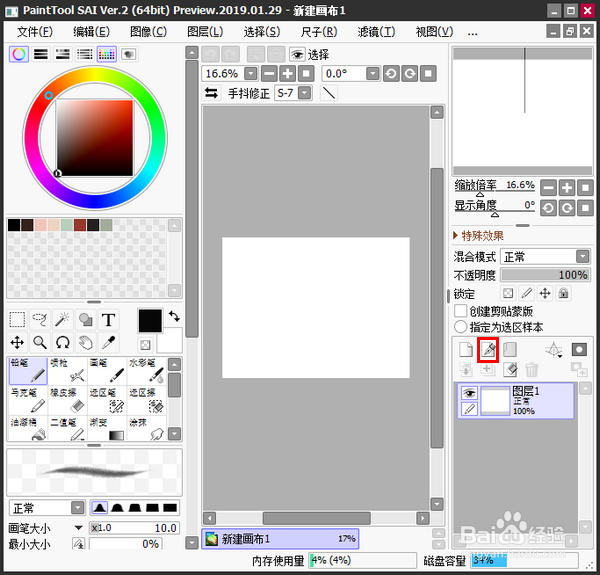 [图]4/6
[图]4/6 [图]5/6
[图]5/6 [图]6/6
[图]6/6 [图]软件作图SAI曲线
[图]软件作图SAI曲线
当我们使用 SAI 2 作图时,曲线无疑是用得最多的了。那么,SAI 2 究竟怎样画曲线呢?
工具/原料
SAI 2操作方法:
1/6分步阅读首先,打开SAI 2 的主界面以后,点击菜单“文件”-“新建...”。
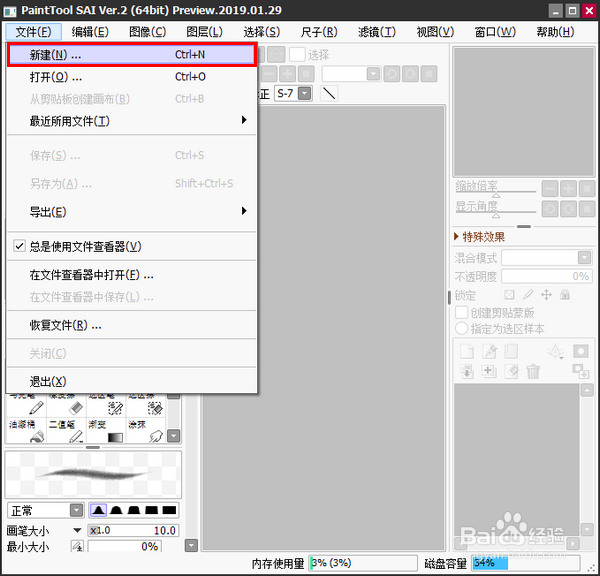 [图]2/6
[图]2/6然后,在弹出的画布对话框中设好画布参数,再点击“OK”。
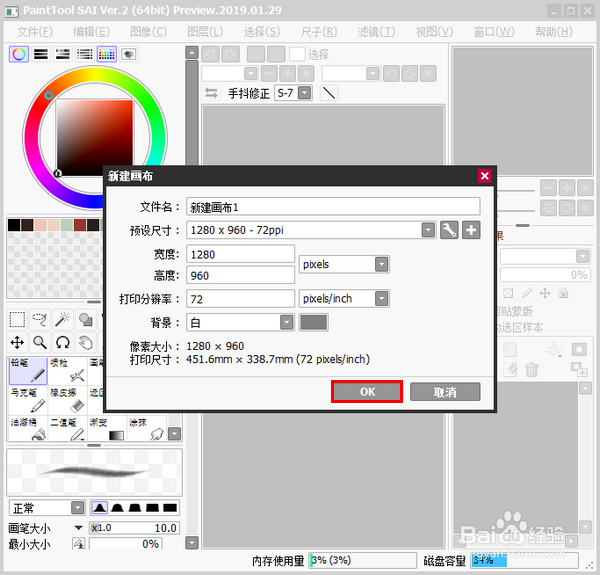 [图]3/6
[图]3/6画布建好以后,点击钢笔工具新建一个钢笔图层。
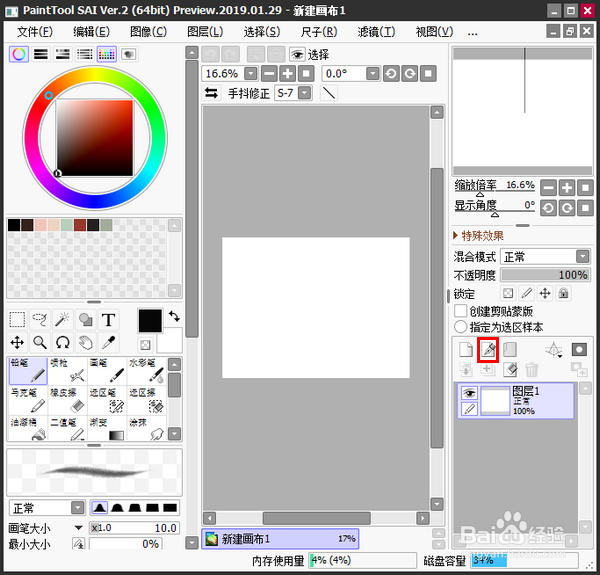 [图]4/6
[图]4/6接着,选中钢笔图层,再点选“曲线”工具。
 [图]5/6
[图]5/6曲线工具选好以后,我们就可以在画布上画曲线了。绘制的方法是,每用鼠标在画布上点击一下,就会增加一个锚点。有了锚点之后,我们拖动鼠标即可出线。
 [图]6/6
[图]6/6注意,要想出现曲线的形状,必须在第二个锚点绘制以后拖动鼠标,才可以对线条的形状进行调整,从而得到自己想要的曲线模样。
最后,如果想结束曲线绘制,只需要按下回车键就可以了。
 [图]软件作图SAI曲线
[图]软件作图SAI曲线编辑于2019-02-27,内容仅供参考并受版权保护
经验备注
我发现了这篇经验很有用:你也认同《SAI2怎样画曲线》的经验分享有价值,就请和朋友们一起分享吧。另外,SAI2怎样画曲线的经验内容仅供参考,如果您需解决具体问题(尤其法律、医学等领域),建议您详细咨询相关领域专业人士。经验知识实用生活指南-解决你所有的生活难题!未经许可,谢绝转载。本文网址:https://www.5058.cn/article/29697b91475691ab20de3cc5.html
职场/理财经验推荐
- Q手机YY如何完成实名认证
- Q这个2021淘宝开店流程及费用,淘宝开店需要...
- Q重磅通过住房和城乡建设部政务服务门户加注...
- Q如果淘宝店铺装修教程2021新版,10分钟学会...
- Q告诉中国银行怎么拨打人工服务
- Q是什么怎样炒股——股市新手入门口诀!
- Q如何选择查询自己名下证券账户
- Q有知道k线图基础知识k线基本形态分析
- Q可以新手该如何操作国债逆回购?有什么流程...
- Q热点双色球开奖号码怎么算中奖
- Q有多少如何通过EXCEL统计表格里面的符号
- Q我想新手如何开淘宝店
- Q用什么个体营业执照怎么注销可以网上办理
- Q什么情况手机号不用了怎么办?移动手机卡如何办...
- Q这里税控盘注销操作流程
- Q那样苹果手机如何投屏 苹果手机投屏到电视...
- Q哪的新手怎样开网店详细步骤,1天学会开网...
- Q了解下2019最新工资个人所得税税率表
- Q如果怎么网上申请营业执照
- Q《灵历十八年》雪松灵打法攻略
- Q北京园博园一日游攻略
- Q孜然火腿土豆丁的做法
- Q小森生活中如何前往采摘灯闪果
已有 52739 位经验达人注册
已帮助 101205 人解决了问题

